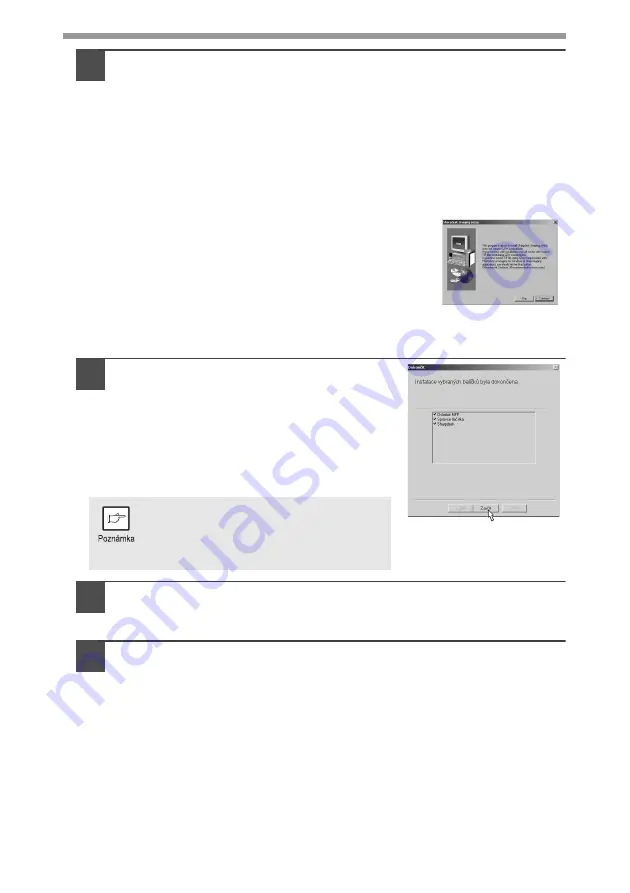
28
8
Spušt ní instalace programu Sharpdesk (Tento krok se spustí,
pokud byl zvolen v kroku 4).
1
Po potvrzení hlášení v okn "Welcome to Sharpdesk installation"
klepn te na tla
č
ítko "Next".
2
P e
č
t te si hlášení v okn "Information" a potom klepn te na
tla
č
ítko "Next".
3
Jakmile se zobrazí okno "Choose Destination Location", klepn te
na tla
č
ítko "Next".
4
Jakmile se zobrazí okno "Select Program Folder", klepn te na
tla
č
ítko "Next".
Instala
č
ní program za
č
ne kopírovat soubory.
Pokud se zobrazí dialogové okno "This program
is about to install Sharpdesk imaging, which
does not support LZW compression.", odpov zte
pro pokra
č
ování v instalaci Sharpdesk.
5
Jakmile se zobrazí hlášení o dokon
č
ení instalace, klepn te na
tla
č
ítko "Finish".
9
Po zobrazení hlášení informujícího
o ukon
č
ení instalace klepn te na
tla
č
ítko "Zav ít". Jakmile se zobrazí
dialogové okno "Nyní p ipojte kabel
rozhraní MFP k po
č
íta
č
i." nebo "Po
op tovném spušt ní systému
Windows..." , klepn te na tla
č
ítko "OK".
10
P ed p ipojováním kabelu USB rozhraní nebo paralelního
rozhraní se ujist te, že je p ístroj zapnut. (str.45)
Systém Windows zjistí za ízení a zobrazí se obrazovka Plug and Play.
11
Postupujte podle pokyn na obrazovce Plug and Play, která se
zobrazí v podob pro vámi používaný systém Windows.
Tím jste ukon
č
ili instalaci veškerého software.
Po instalaci se m že zobrazit hlášení
se žádostí o restart po
č
íta
č
e. V tomto
p ípad
ě
klepn
ě
te na tla
č
ítko "Ano"
a restartujete po
č
íta
č
.
http://www.usersmanualguide.com/






























